Thiết lập hệ thống máy chủ tại gia (home lab) là một trong những dự án công nghệ mang lại giá trị lớn nhất mà tôi từng thực hiện. Việc sở hữu một máy tính riêng tại nhà, có khả năng lưu trữ tất cả tài liệu, ảnh cá nhân, và cả kho media khổng lồ, cho phép tôi truy cập mọi lúc mọi nơi mà không cần phụ thuộc vào kết nối internet hay các dịch vụ đám mây trả phí đắt đỏ, thực sự là một trải nghiệm tuyệt vời.
Tuy nhiên, khi số lượng dịch vụ tự lưu trữ (self-hosted services) ngày càng tăng lên, tôi nhận ra một vấn đề bất tiện: việc ghi nhớ tất cả các số cổng (port numbers) để truy cập từng dịch vụ trở nên phức tạp. Không chỉ vậy, một số dịch vụ còn yêu cầu kết nối được mã hóa với chứng chỉ đáng tin cậy (trusted certificate) để đảm bảo an ninh, điển hình như Bitwarden. Mặc dù có thể sử dụng HTTPS trong mạng nội bộ, nhưng các dịch vụ này sẽ không công nhận chứng chỉ đó là đáng tin cậy, dẫn đến việc chúng không thể hoạt động đúng cách. Giải pháp cho cả hai vấn đề này đã đến với tôi dưới dạng một tên miền tùy chỉnh, kết hợp cùng Nginx Proxy Manager và Tailscale.
Tại Sao Tên Miền Tùy Chỉnh Là Cần Thiết Cho Home Lab Của Tôi?
Mặc dù việc sử dụng địa chỉ IP và số cổng cho từng dịch vụ tự lưu trữ có thể tạm chấp nhận được – lịch sử trình duyệt sẽ giúp tìm đường đến mỗi dịch vụ tương đối nhanh chóng, và Tailscale có thể kích hoạt kết nối từ xa ngay cả khi không có tên miền tùy chỉnh – nhưng sự tiện lợi không phải là lý do duy nhất.
Bảo Mật Là Ưu Tiên Hàng Đầu
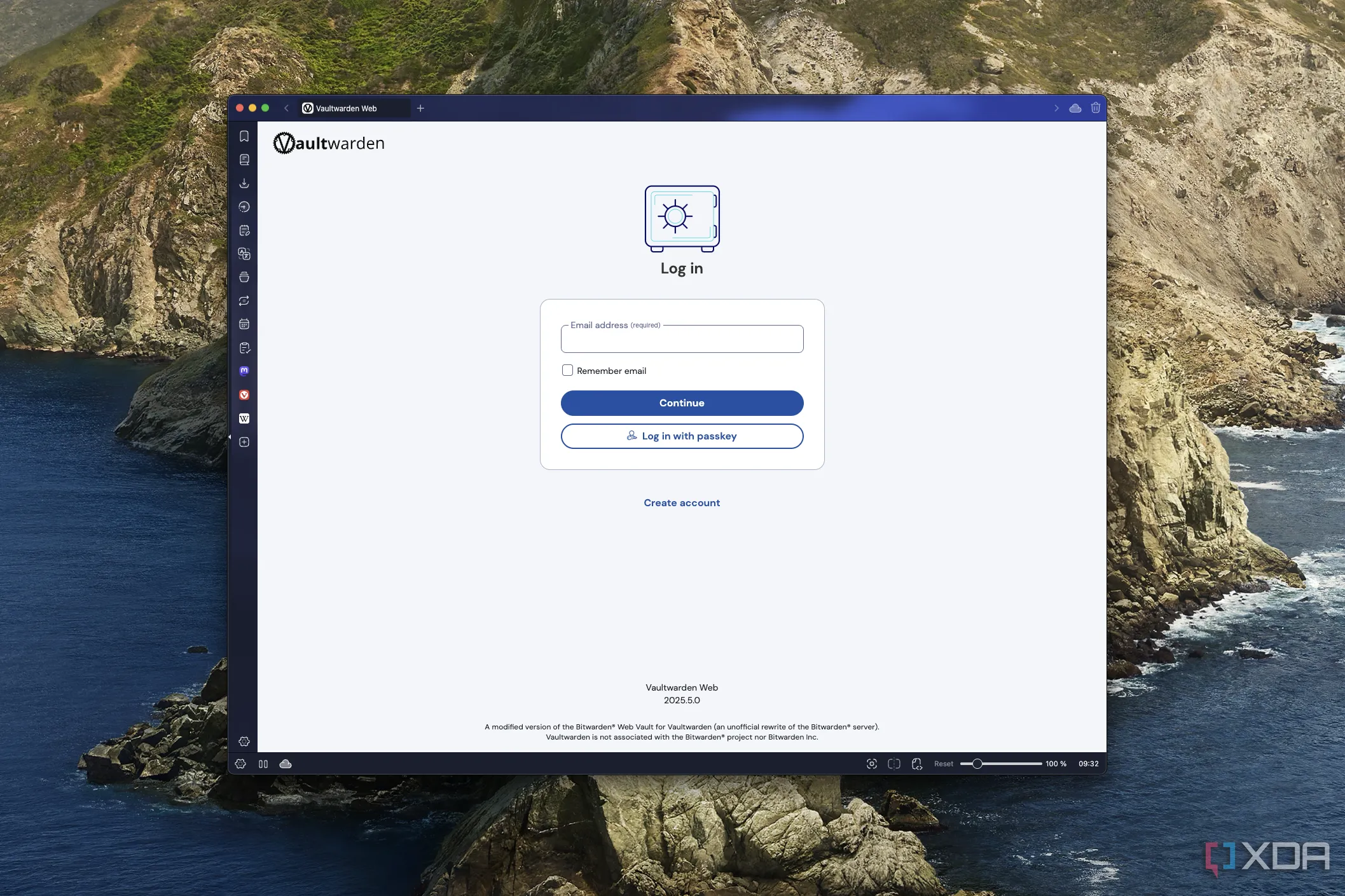 Giao diện đăng nhập Vaultwarden, minh họa yêu cầu kết nối HTTPS bảo mật cho các dịch vụ tự lưu trữ trong home lab.
Giao diện đăng nhập Vaultwarden, minh họa yêu cầu kết nối HTTPS bảo mật cho các dịch vụ tự lưu trữ trong home lab.
Yếu tố chính thúc đẩy tôi thực hiện thay đổi này chính là bảo mật. Tôi bắt đầu nhận ra tầm quan trọng của tên miền tùy chỉnh khi lần đầu tiên sử dụng Nextcloud. Ban đầu, tôi muốn thiết lập Nextcloud Passwords, nhưng dịch vụ này gần như không thể sử dụng được trừ khi có kết nối an toàn và có thể xác minh. Về sau, tôi phát hiện thêm nhiều dịch vụ khác cũng cần đến mức độ bảo mật cao hơn. Chẳng hạn, ConvertX yêu cầu HTTPS để xử lý một số loại tệp nhất định, tương tự như các công cụ chuyển đổi tệp khác như Vert.
Mặc dù có những cách khác để thiết lập chứng chỉ tự ký (self-signed certificates) được các dịch vụ này tin cậy, nhưng khi kết hợp với sự tiện lợi của việc sử dụng các URL tùy chỉnh, việc có một tên miền riêng trở nên hợp lý nhất. Điều này đặc biệt quan trọng khi tôi muốn máy chủ của mình cũng có thể truy cập được bởi vợ tôi, người có lẽ sẽ không mấy hứng thú với việc ghi nhớ một chuỗi các con số phức tạp. Một tên miền dễ nhớ như dịchvu.tenmien.com rõ ràng ưu việt hơn hẳn 192.168.1.100:8080.
Mua và Thiết Lập Tên Miền Tùy Chỉnh: Không Hề Đắt Đỏ
Ban đầu, tôi nghĩ rằng việc sở hữu một tên miền tùy chỉnh sẽ tốn kém, nhưng may mắn thay, có rất nhiều định dạng tên miền mới xuất hiện. Tôi đã có thể mua một tên miền dựa trên tên của mình từ Namecheap chỉ với hơn 1 đô la cho năm đầu tiên. Mặc dù chi phí sẽ tăng lên cho các lần gia hạn tiếp theo, nhưng ngay cả khi đó, nó vẫn khá rẻ.
Tiếp theo, tôi cần chuyển đổi các máy chủ tên miền (name servers) sang Cloudflare. Bạn có thể đăng ký tài khoản Cloudflare miễn phí, và việc di chuyển tên miền không mất phí. Điều này cho phép tôi dựa vào Cloudflare để xử lý các yêu cầu DNS và định tuyến lưu lượng truy cập từ tên miền đến địa chỉ IP thích hợp.
Ở bước này, Tailscale cũng phát huy vai trò. Đối với mỗi tên miền phụ (subdomain) mà tôi muốn sử dụng, tôi phải tạo thủ công và đảm bảo rằng bản ghi A (A record) trỏ đến một địa chỉ IP của Tailscale, đồng thời tắt tính năng DNS proxy của Cloudflare. Lý do là vì các địa chỉ IP của Tailscale chỉ có thể truy cập được bởi những người đã đăng nhập vào Tailnet, điều mà Cloudflare không thể làm được. Tôi chỉ muốn Cloudflare phân giải DNS và định tuyến nó đến Tailscale. Tất nhiên, điều này có nghĩa là tôi đã cài đặt Tailscale trên NAS của mình từ trước để nó trở thành một phần của Tailnet. Sau đó, vấn đề chỉ còn là xử lý lưu lượng truy cập trong mạng gia đình.
Định Tuyến Lưu Lượng Đến Từng Dịch Vụ Với Nginx Proxy Manager
Thiết Lập Proxy Host Dễ Dàng Nhưng Không Tránh Khỏi Trở Ngại
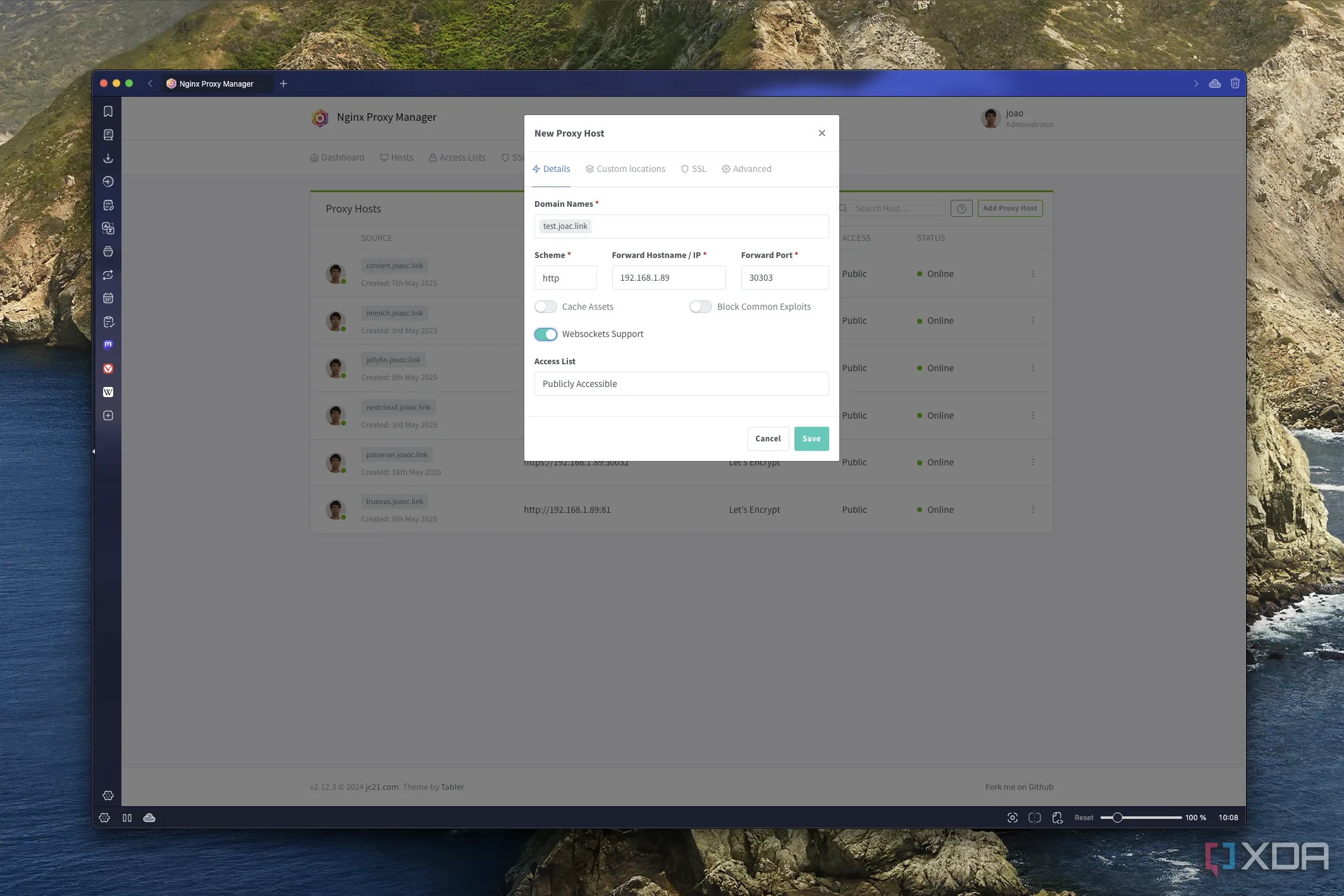 Giao diện Nginx Proxy Manager khi tạo một proxy host mới, minh họa cấu hình định tuyến cho các dịch vụ tự lưu trữ.
Giao diện Nginx Proxy Manager khi tạo một proxy host mới, minh họa cấu hình định tuyến cho các dịch vụ tự lưu trữ.
Đến đây, tất cả những gì tôi cần làm là thiết lập Nginx Proxy Manager để lưu lượng truy cập từ mỗi tên miền phụ mà tôi đã tạo được định tuyến đến địa chỉ IP và cổng thích hợp cho dịch vụ tôi muốn sử dụng. Phần này tương đối dễ dàng; tôi chỉ cần tạo các mục phù hợp với từng tên miền phụ đến địa chỉ IP và cổng chính xác, cũng như bật Websockets nếu dịch vụ yêu cầu.
Nginx cũng là nơi tôi phải bật mã hóa. Khi thiết lập mỗi tuyến đường, tôi phải vào tab SSL và chọn tùy chọn tạo chứng chỉ SSL mới. Sau đó, tôi bật tùy chọn Use DNS Challenge, chọn Cloudflare làm nhà cung cấp DNS, và nhập khóa API (API key) được cung cấp bởi Cloudflare để mọi thứ hoạt động.
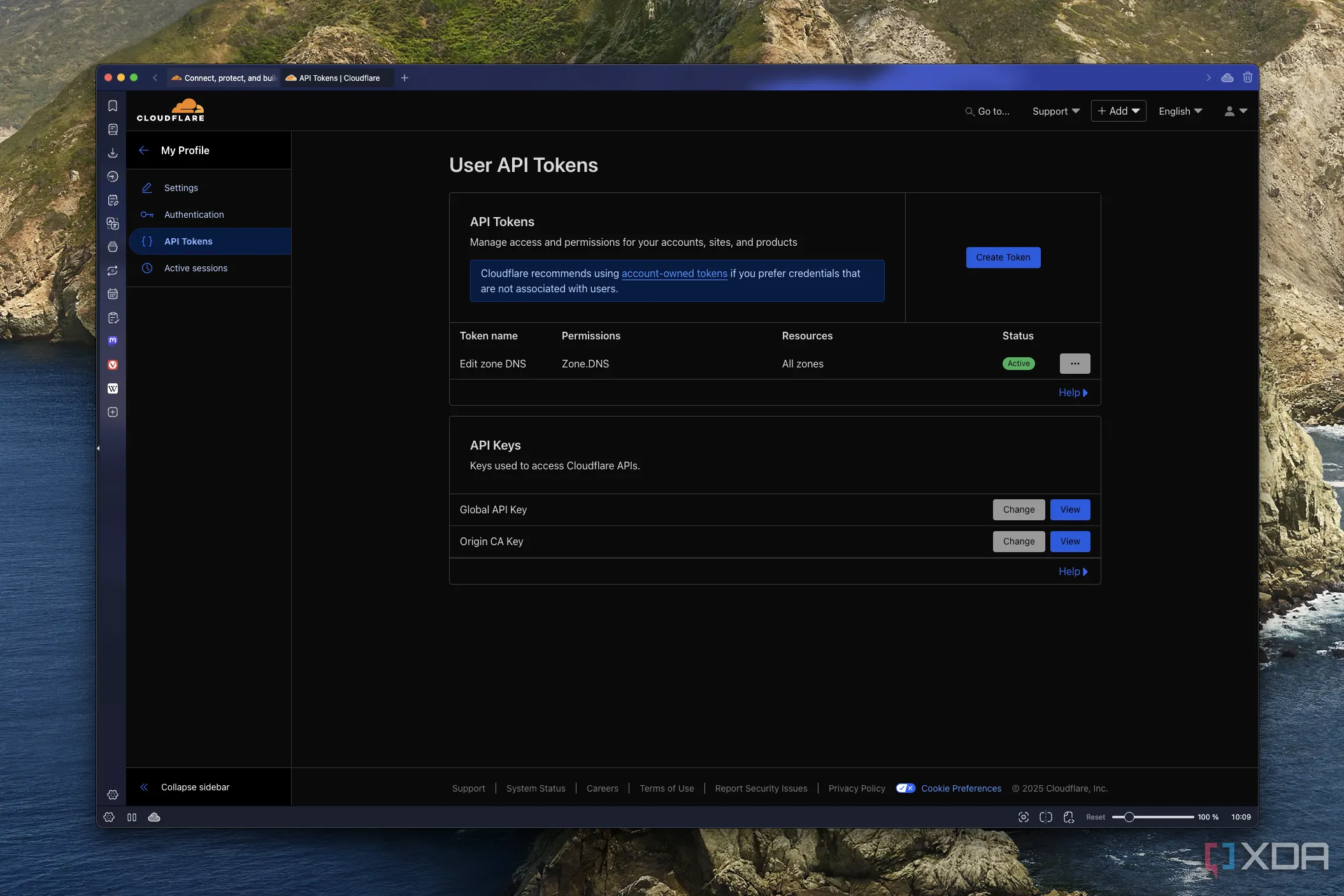 Trang quản lý API Tokens của Cloudflare, nơi tạo mã token để tích hợp Nginx Proxy Manager và kích hoạt chứng chỉ SSL DNS Challenge.
Trang quản lý API Tokens của Cloudflare, nơi tạo mã token để tích hợp Nginx Proxy Manager và kích hoạt chứng chỉ SSL DNS Challenge.
Bạn có thể lấy khóa này trong bảng điều khiển Cloudflare bằng cách vào cài đặt hồ sơ của bạn (góc trên bên phải) và vào mục API Tokens. Đơn giản chỉ cần tạo một token với template Edit zone DNS và lưu token được tạo ra. Bạn sẽ không thể xem lại nó, vì vậy hãy đảm bảo lưu lại trong trường hợp bạn muốn thiết lập thêm tên miền tùy chỉnh sau này.
Tất cả những điều này khá dễ dàng khi bạn đã quen, mặc dù có thể hơi đáng sợ nếu bạn lần đầu tiên thực hiện. Dù sao đi nữa, việc này đảm bảo các kết nối từ xa của tôi sẽ an toàn, cho phép tôi sử dụng bất kỳ dịch vụ nào yêu cầu kết nối được mã hóa.
Sau khi tất cả đã được thiết lập, tôi đáng lẽ đã sẵn sàng hoạt động, nhưng lại có một vấn đề nữa. Cloudflare định tuyến lưu lượng truy cập đến địa chỉ IP của NAS của tôi, và phiên bản TrueNAS của tôi đang chiếm giữ các cổng 80 và 443, đây là những cổng đầu tiên mà Tailscale kiểm tra khi thực hiện kết nối. Điều này khiến mỗi URL đều tải giao diện người dùng của TrueNAS, bởi vì khi kết nối với máy, nó sẽ ngay lập tức tìm thấy một trang để tải, và Nginx thậm chí còn chưa kịp tham gia vào quá trình này. Những gì tôi phải làm là thay đổi cổng của TrueNAS lên một số cao hơn, để khi Tailscale kết nối với máy, nó có cơ hội được định tuyến thông qua Nginx đến cổng tương ứng.
Điều này cũng không khó thực hiện, nhưng mất một thời gian để tìm ra điều gì đang xảy ra, và đồng nghiệp Adam Conway của tôi đã hỗ trợ rất nhiều về vấn đề đó.
Kết Luận: Một Khoản Đầu Tư Nhỏ, Giá Trị Lớn
Việc sở hữu một tên miền tùy chỉnh đi kèm với một chi phí nhất định, nhưng may mắn thay, các tên miền đã trở nên khá rẻ trừ khi bạn muốn một tên miền phổ biến hơn như .com hay .net. Tôi đã chọn một tên miền .link, và vì tên của tôi không quá phổ biến, nên rất dễ tìm được một tên miền giá rẻ. Bạn thậm chí có thể chọn một tên miền như .store nếu bạn chỉ có kế hoạch sử dụng tên miền đó riêng tư.
Với chi phí thấp này, việc tăng cường bảo mật (và thực tế là mã hóa được các dịch vụ tự lưu trữ của tôi tin cậy) cùng với sự dễ dàng trong việc sử dụng khiến đây trở thành một khoản đầu tư xứng đáng. Nếu bạn muốn đơn giản hóa việc quản lý home lab và tăng cường an toàn dữ liệu, tôi đặc biệt khuyến nghị bạn nên thiết lập một tên miền tùy chỉnh cho riêng mình.
Nếu bạn đang xây dựng home lab hoặc muốn tối ưu việc truy cập các dịch vụ tự lưu trữ, đừng ngần ngại thử nghiệm giải pháp này. Chia sẻ kinh nghiệm của bạn dưới phần bình luận hoặc khám phá thêm các thủ thuật công nghệ khác trên 123thuthuat.com!
